Откройте папку Диска в Проводнике и скопируйте в нее нужные файлы. При такой загрузке файл хранится и на компьютере в папке Яндекс Диска, и в облаке Яндекс Диска.
Совет. Рекомендуется именно копировать, а не перетаскивать файлы. Если в момент загрузки возникнет ошибка, вы сможете повторить загрузку.
Через программу Яндекс Диск
Скопируйте файлы в окно программы. При такой загрузке файл сразу загружается в облако Яндекс Диска и не хранится на компьютере в папке Яндекс Диска.
Совет. Рекомендуется именно копировать, а не перетаскивать файлы. Если в момент загрузки возникнет ошибка, вы сможете повторить загрузку.
Примечание. Если вы хотите, чтобы при загрузке через программу файлы и папки хранились и в облаке, и на компьютере, нажмите правой кнопкой мыши на пункте Яндекс Диск в левом меню и отключите опцию Новые файлы и папки сохранять только в облаке .
Через дропзону Если вам часто нужно загружать новые файлы на Диск, перетаскивайте их в дропзону, которая отображается поверх всех окон в правом нижнем углу экрана. При этом файлы загрузятся в корневой каталог Диска. Чтобы включить дропзону:
Нажмите значок Диска в системном трее правой кнопкой мыши.
Выберите пункт меню Настройки .
Включите опцию Показывать дропзону на рабочем столе .
Яндекс диск — как поделиться файлом с другом
Процесс загрузки файлов можно увидеть в разделе Задачи (в левом меню программы).
Примечание. Если интернет-соединение оборвется, загрузки будут приостановлены. Когда соединение восстановится, загрузки возобновятся.
Чтобы убрать из списка загрузок все завершенные, нажмите → Удалить всё завершенное из списка .
После загрузки файлы появятся на сервере. Вы можете открыть страницу Диска и убедиться, что все файлы успешно загружены.
Написать в службу поддержки
«,»minitoc»:[],»mobile_menu»:»
«,»prev_next»:<«prevItem»:<«disabled»:false,»title»:»Что можно делать с файлами»,»link»:»/support/disk-desktop-windows/actions.html»>,»nextItem»:>,»breadcrumbs»:[,],»useful_links»:null,»meta»:,»voter»:»
Загрузить файлы на Диск
Загрузить файлы на Диск
Через папку Диска в Проводнике
Откройте папку Диска в Проводнике и скопируйте в нее нужные файлы. При такой загрузке файл хранится и на компьютере в папке Яндекс Диска, и в облаке Яндекс Диска.
Совет. Рекомендуется именно копировать, а не перетаскивать файлы. Если в момент загрузки возникнет ошибка, вы сможете повторить загрузку.
Через программу Яндекс Диск
Скопируйте файлы в окно программы. При такой загрузке файл сразу загружается в облако Яндекс Диска и не хранится на компьютере в папке Яндекс Диска.
Совет. Рекомендуется именно копировать, а не перетаскивать файлы. Если в момент загрузки возникнет ошибка, вы сможете повторить загрузку.
Как загрузить файл на яндекс диск и отправить ссылку
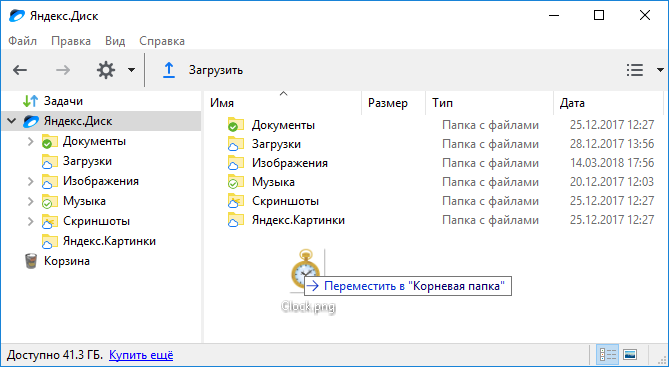
Примечание. Если вы хотите, чтобы при загрузке через программу файлы и папки хранились и в облаке, и на компьютере, нажмите правой кнопкой мыши на пункте Яндекс Диск в левом меню и отключите опцию Новые файлы и папки сохранять только в облаке .
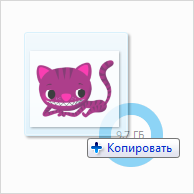
Через дропзону Если вам часто нужно загружать новые файлы на Диск, перетаскивайте их в дропзону, которая отображается поверх всех окон в правом нижнем углу экрана. При этом файлы загрузятся в корневой каталог Диска. Чтобы включить дропзону:
Нажмите значок Диска в системном трее правой кнопкой мыши.
Выберите пункт меню Настройки .
Включите опцию Показывать дропзону на рабочем столе .
Процесс загрузки файлов можно увидеть в разделе Задачи (в левом меню программы).
Примечание. Если интернет-соединение оборвется, загрузки будут приостановлены. Когда соединение восстановится, загрузки возобновятся.

Чтобы убрать из списка загрузок все завершенные, нажмите → Удалить всё завершенное из списка .
После загрузки файлы появятся на сервере. Вы можете открыть страницу Диска и убедиться, что все файлы успешно загружены.
Источник: yandex.ru
Как загрузить файл на Яндекс Диск
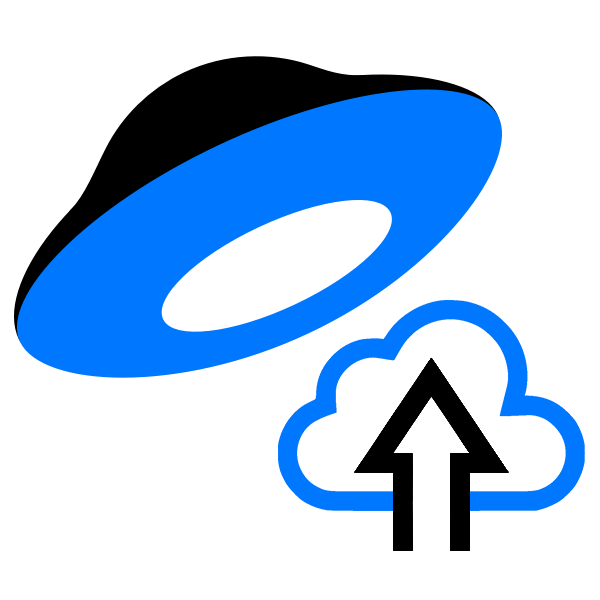
Облачное хранилище Яндекс Диск позволяет держать файлы на своих серверах, выделяя для этого определенное количество свободного места. В этой статье мы поговорим о том, как загрузить данные на этот сервис.
Загрузка файлов на Яндекс Диск
Поместить свои данные на сервер Диска можно разными способами: от использования веб-интерфейса до автоматической загрузки с фотокамеры или мобильного устройства. Также можно перемещать файлы, доступные по публичным ссылкам, с других аккаунтов. Следует помнить, что максимально допустимый размер одного загружаемого документа или директории не может превышать 50 ГБ, а если у вас не установлено приложение, то эта цифра уменьшается до 2 ГБ.
Способ 1: Сайт Диска
«Заливка» файла с использованием веб-интерфейса – это наиболее понятный с технической точки зрения способ. Нам понадобятся только браузер и руки. Разумеется, сначала нужно авторизоваться в своем аккаунте Яндекс.
- Заходим на сервис и нажимаем кнопку «Загрузить» в левой части интерфейса.
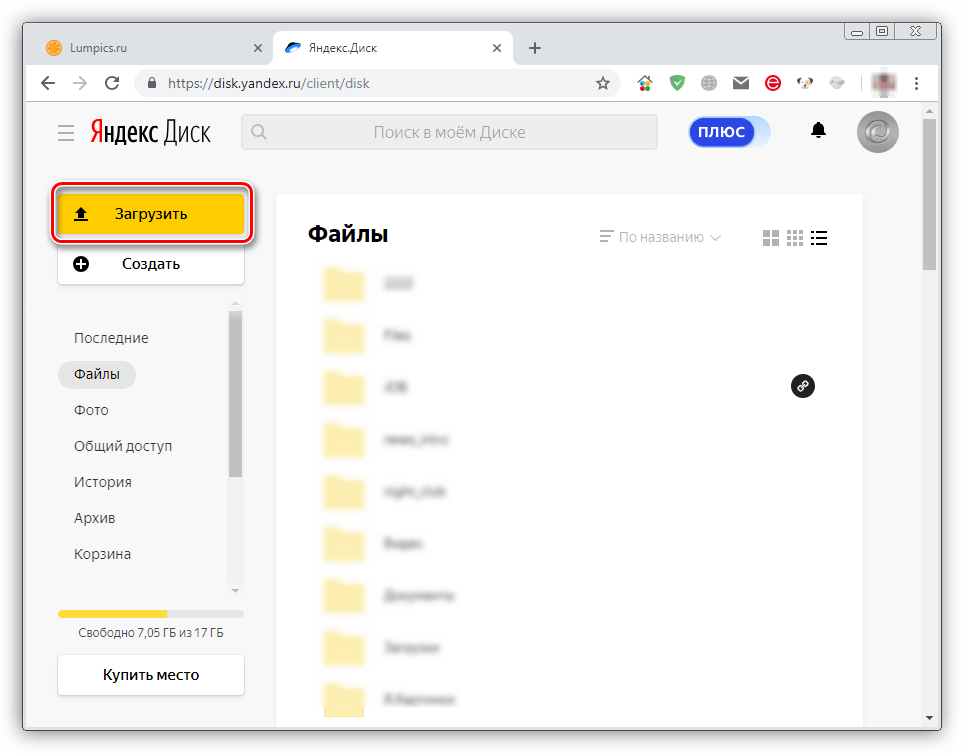
- Браузер покажет окно «Проводника», в котором выбираем нужный файл и жмем «Открыть».
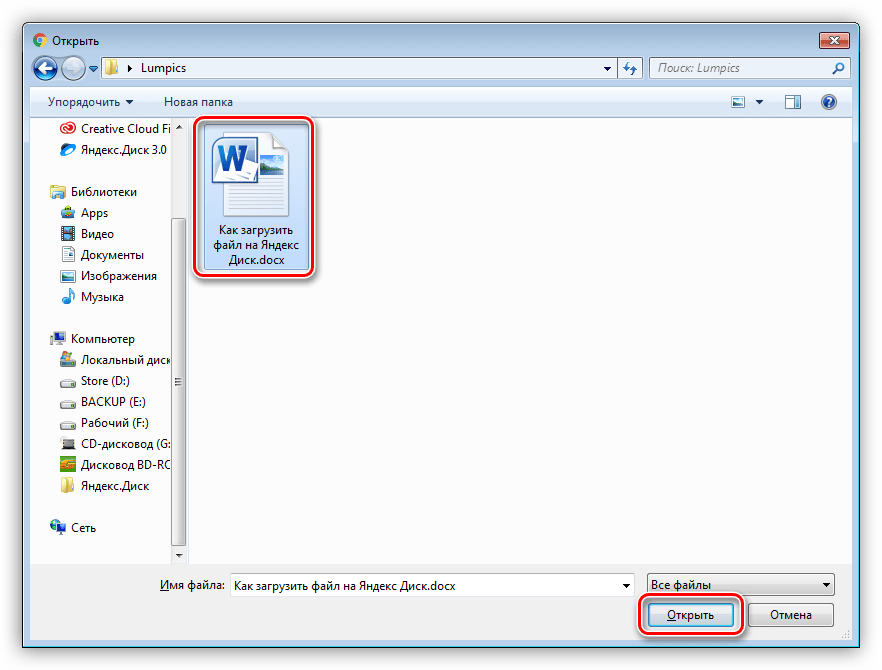
- Далее сервис предложит нам создать публичную ссылку, поделиться ею в социальных сетях, а также добавить другие файлы кнопкой «Загрузить еще». Если дополнительные действия производить не требуется, то это всплывающее окошко можно просто закрыть.
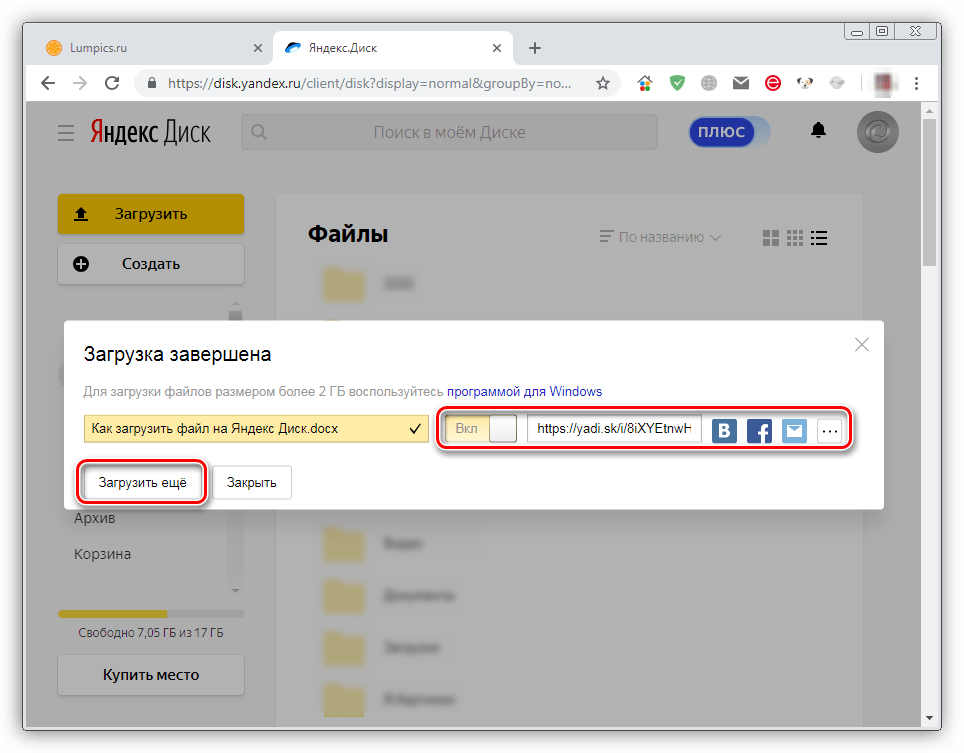
На этом загрузка завершена. Файл будет помещен в корневую директорию Диска.
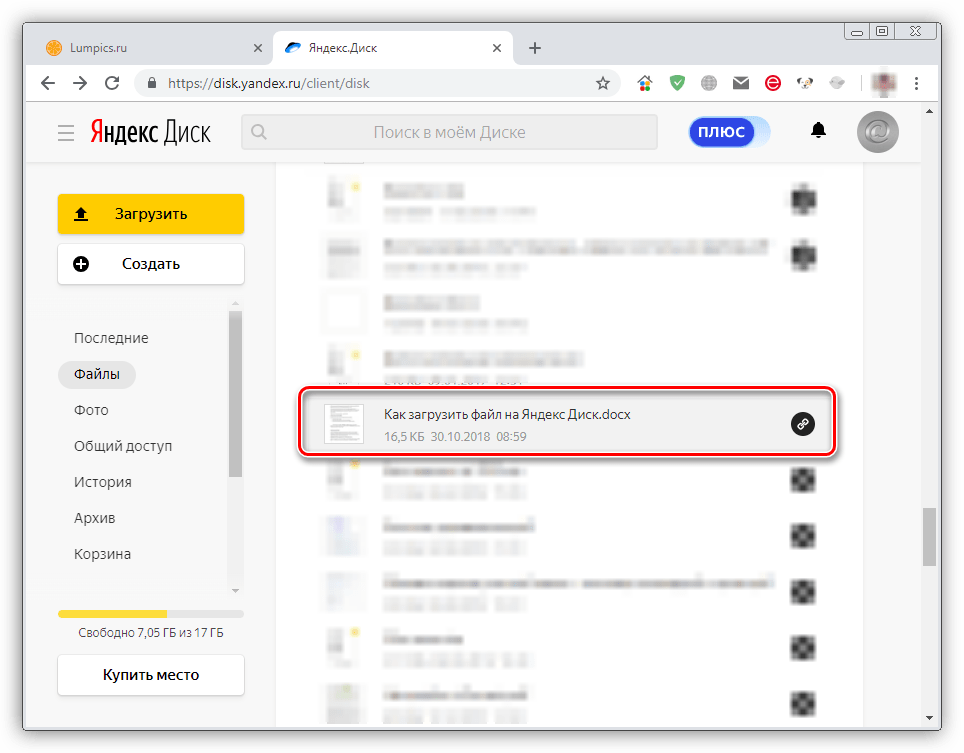
Способ 2: Приложение
Для удобства пользователей разработчиками Яндекса было создано приложение, которое позволяет оперировать файлами на Диске прямо на вашем компьютере. Оно создает особую папку, в которой можно работать с документами и директориями, как в обычном «Проводнике», но с некоторыми дополнениями.
Запускается программа с помощью ярлыка на рабочем столе. Для того чтобы загрузить в нее файлы, нужно нажать кнопку «Загрузить» и выбрать их в открывшемся вспомогательном окне.

Если требуется загрузить что-то в конкретную папку на сервисе, то ее нужно выделить в правом блоке и перетащить документ в окно приложения. Кнопка «Загрузить» в этом случае также работает.

Способ 3: Перемещение файлов с других аккаунтов
Одной из функций Яндекс Диска является создание публичных ссылок, с помощью которых открывается доступ к вашим файлам для других пользователей. Если вам передали такой линк, то с его помощью можно как скачать документ или папку непосредственно на ПК, так и переместить данные на свой аккаунт. Делается это просто: после перехода на страницу нажимаем кнопку «Сохранить на Яндекс Диск».
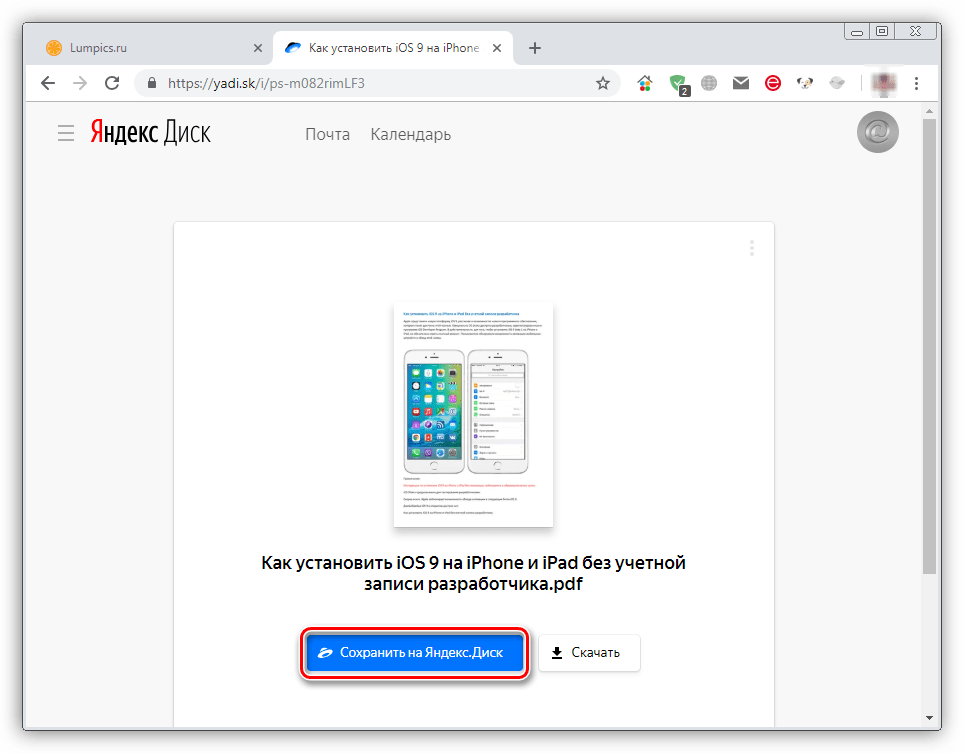
Файл будет помещен в папку «Загрузки».
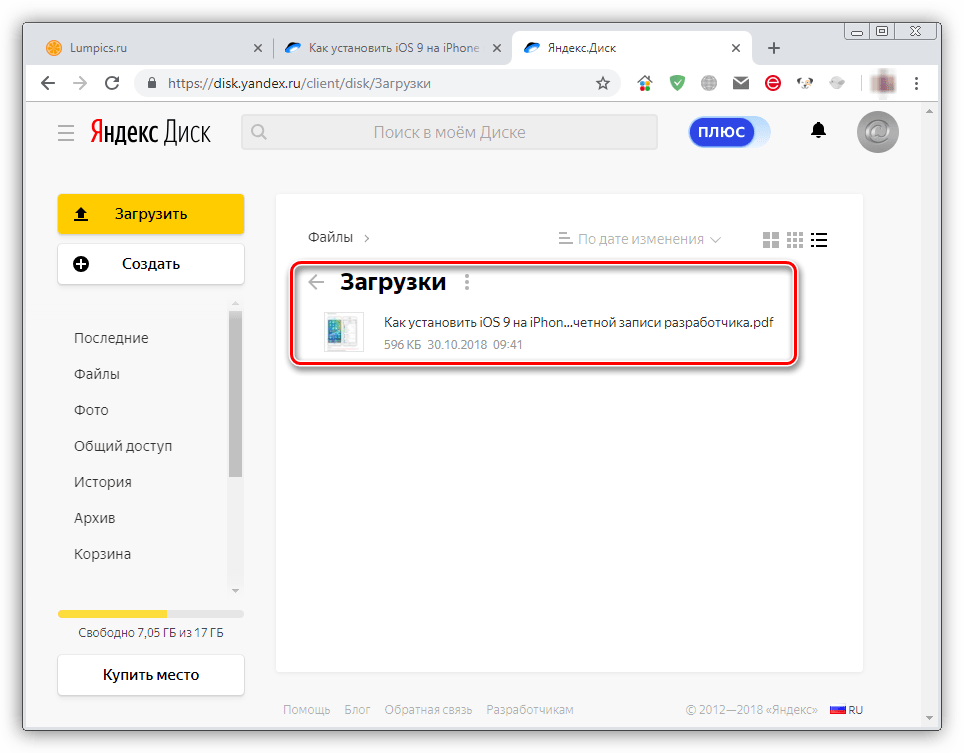
Способ 4: Загрузка фото из социальных сетей
Сервис позволяет сохранять на Диске все фотографии из ваших социальных аккаунтов. Делается это так:
- Переходим на сервис и открываем папку «Фото». Нажимаем кнопку «Импортируйте из соцсетей» и кликаем по одной из иконок в выпадающем меню.
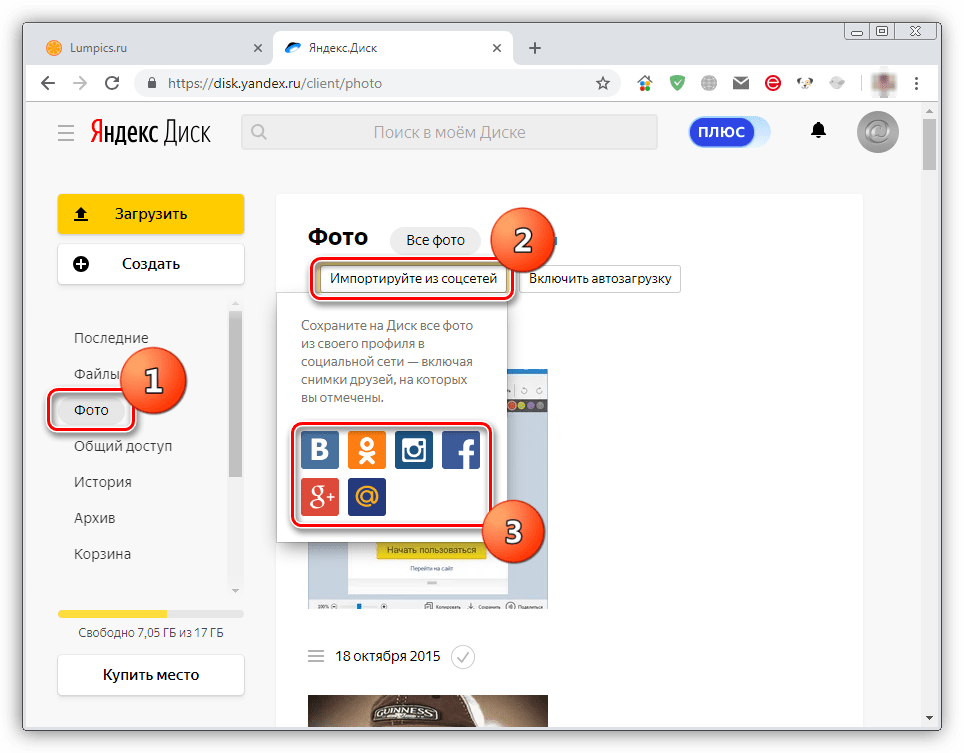
- Далее разберем процесс на примере Фейсбука. Жмем кнопку «Продолжить как…».
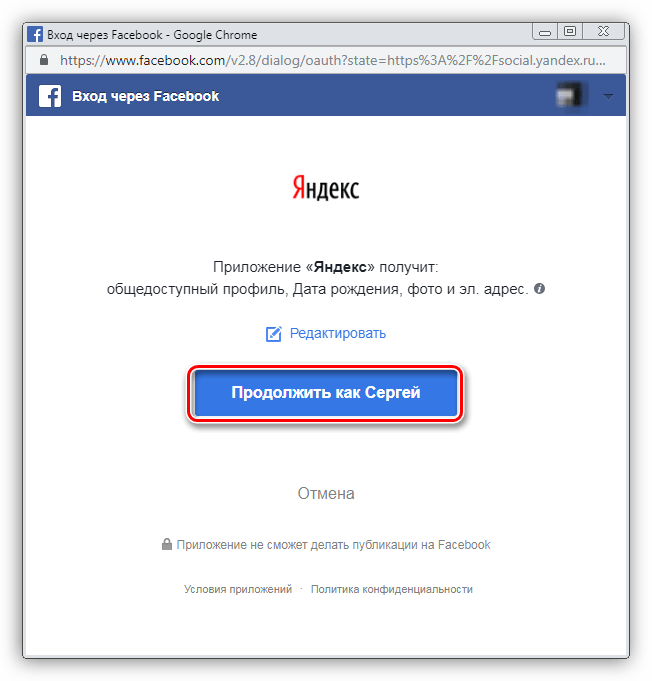
- Выбираем элементы, которые хотим сохранить на Диске, и жмем «Продолжить».
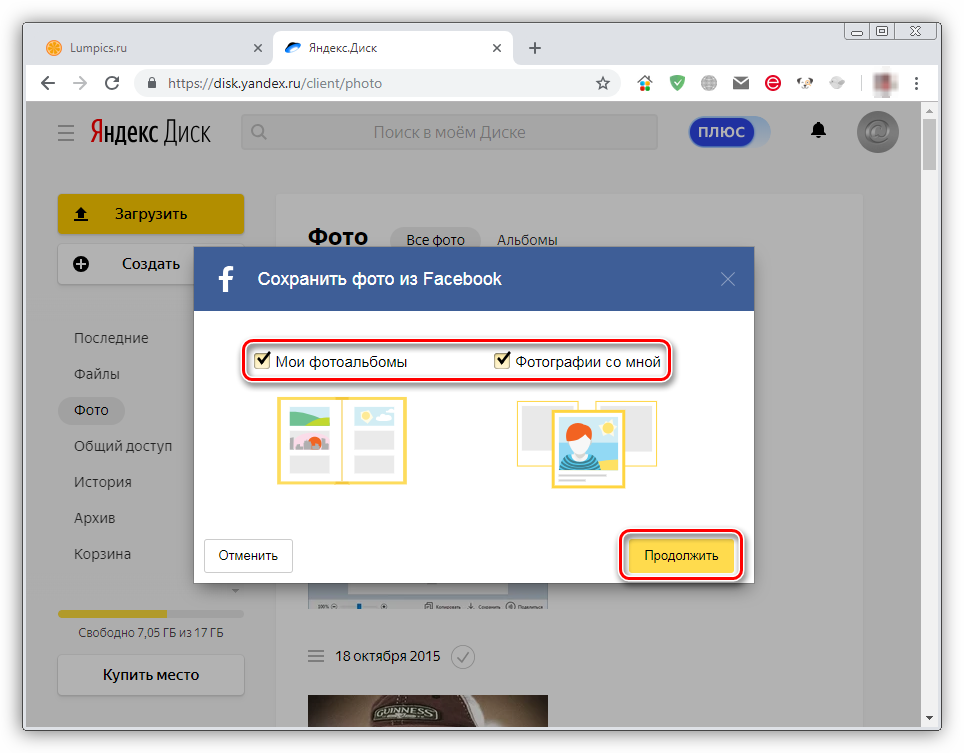
- По окончании процесса импорта все выбранные фотографии появятся в папке «Фото».
Способ 5: Автозагрузка фотографий
Яндекс Диск предлагает своим пользователями функцию автоматической загрузки фотографий, сделанных смартфоном или камерой, на свой аккаунт. Активировать ее можно в настройках программы, для чего следует выполнить следующие действия:
- Кликаем ПКМ по иконке программы в системном трее и выбираем «Настройки».
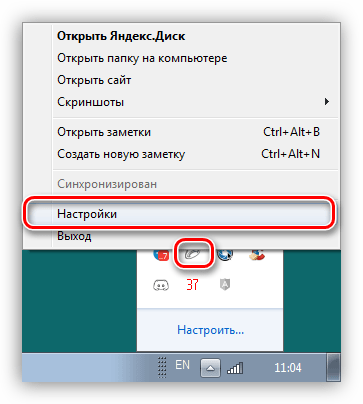
- Переходим на вкладку «Автозагрузка», устанавливаем флажок, показанный на скриншоте, и нажимаем «Применить».
 Теперь при подключении мобильного устройства к ПК программа будет показывать окно с предложением загрузить фото на Диск.
Теперь при подключении мобильного устройства к ПК программа будет показывать окно с предложением загрузить фото на Диск. 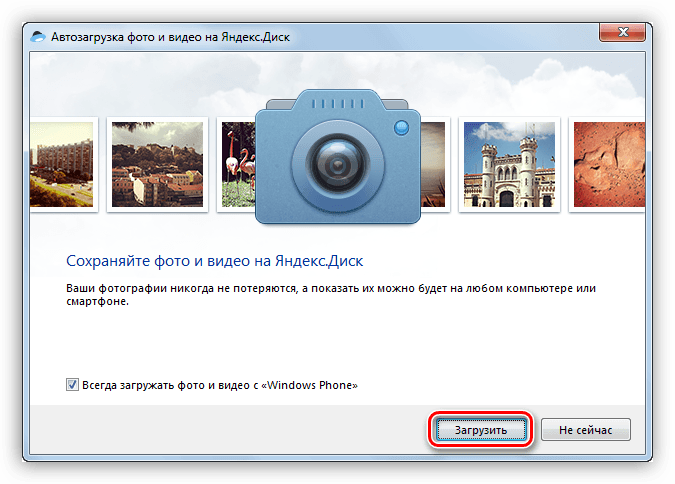
Заключение
Как видите, загрузить файлы на Яндекс Диск довольно просто: выберите наиболее удобный для себя способ и получите возможность всегда иметь под рукой нужные данные.
Источник: lumpics.ru
Как залить файл на Яндекс Диск
Если научиться загружать компоненты в Яндекс Диск, можно забыть о переносных носителях информации. Все элементы, размещенные в файловом хранилище, будут доступны не только с ПК, но и с любых сторонних устройств, на которых имеется выход в глобальную сеть. Но необходимо знать, как загрузить на Яндекс Диск нужный контент.
Как загрузить файл на Яндекс Диск для скачивания
После создания нового аккаунта попробуйте залить в сервис свой первый документ. Сделать это можно в несколько этапов.
Шаг 1: загрузка в облако

- Нажмите на кнопку «Загрузить»;
- Теперь можно воспользоваться двумя методами закачки;
- Перекиньте нужный элемент в окно программы;
- Либо щелкните по кнопке «Выбрать файлы». В новом окне выберите требуемый элемент на своем устройстве и щелкните по «Открыть». После этого он будет скинут в файловое хранилище без регистрации.
Ошибка чтения файла на Яндекс Диске
Шаг 2: предоставление ссылки для копирования
Залитый файл первым делом нужно сделать общедоступным, после чего облачный сервис предоставит ссылку для скачивания. Чтобы это сделать, необходимо выделить компонент, кликнув по нему мышкой, после чего тот будет окрашен голубым квадратом.
Если он выделен, можно:

- Щелкнуть по кнопке «Настройки доступа»;
- Активировать тумблер возле файла, просто нажав на него.

Знак того, что выложенный контент общедоступен – значок громкоговорителя возле него. В любой момент его можно сделать приватным, щелкнув по тумблеру и переведя его в положение «Выкл», либо же вовсе удалить элемент с хранилища. Ссылку можно сразу отправить другу, нажав на значок Емеила или по кнопке социальной сети.
Корневая папка облака так же может быть только личной (доступна по логину и паролю) или публичной (доступна всем, кто имеет ссылку для закачки).
Скачать Яндекс Диск для Windows 7
Шаг 3: скачивание файла с Диска
Если ваш товарищ перейдет по сброшенной ссылке, то у него есть 2 варианта действий:

- Щелкнуть на кнопку «Сохранить файл…», далее тот будет сохранен на Яндекс Диске вашего друга (если у него есть соответствующий аккаунт);
- Либо нажать на «Скачать», откроется окно для выбора папки на устройстве, куда запишется выбранный элемент.
Стоит отметить, что сервис проверяет всю файловую информацию с помощью антивируса Dr.Web, поскольку дорожит своей репутацией. Если у вас еще нет облака, то установить его не проблема:
- Перейдите по ссылке для скачивания (лучше всего на официальный веб-ресурс);
- Скачайте на устройство пакет инсталляции;
- Распакуйте его, следуя во время установки указаниям и подсказкам;
Введите данные от сервиса Яндекс и приступите к заливке видео и музыки.
Источник: xn—-7sbaruhf3cgg7c6c.xn--p1ai